كيفية تثبيت Google Assistant واستخدامه على Samsung Galaxy Watch 4
تعد Samsung Galaxy Watch 4 واحدة من أفضل الساعات الذكية في Android Land. يتم تشغيله على أحدث إصدار من نظام التشغيل Wear ولديه مجموعة جيدة من الميزات. على الرغم من تشغيل Google Wear OS ، فإن Galaxy Watch 4 لم يتم شحنها مع مساعد Google. أخيرًا ، بعد شهور من الانتظار ، طرحت Samsung تحديث Google Assitant لـ Galaxy Watch 4. إذا كنت تنتظر استخدام المساعد الصوتي الفائق على ساعتك ، فإليك كيفية تثبيت Google Assistant واستخدامه على Samsung Galaxy Watch 4.

كيفية تمكين GOOGLE ASSISTANT على SAMSUNG GALAXY WATCH 4
تشير عملية تمكين Google Assistant على Galaxy Watch 4 إلى أن تحديث البرنامج قد ثبّت التطبيق. ومع ذلك ، ربما تم تعطيله أو لم يتم تحديثه. عملية إصلاحه بسيطة. هذا ما عليك القيام به.
الخطوة 1: انتقل إلى تطبيق الإعدادات على Galaxy Watch 4 وقم بتحديثه إلى أحدث إصدار. يمكنك استخدام تطبيق Galaxy Wearable لفعل الشيء نفسه.
الخطوة 2: اسحب لأعلى من الأسفل للوصول إلى درج التطبيقات في Galaxy Watch 4.
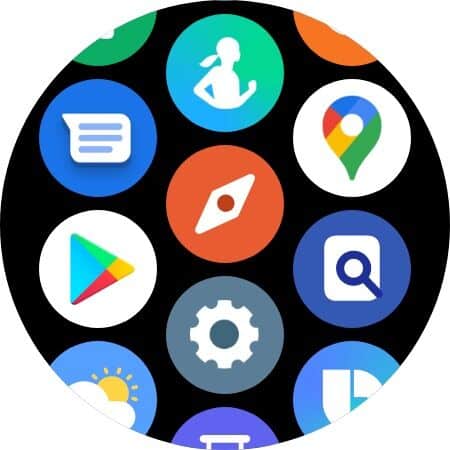
خطوة 3: قم بتشغيل متجر Google Play على الساعة.
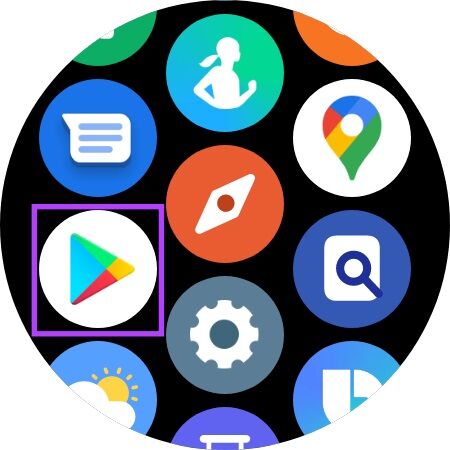
الخطوة 4: قم بالتمرير لأسفل حتى تجد قسم تطبيقاتي واضغط عليه.
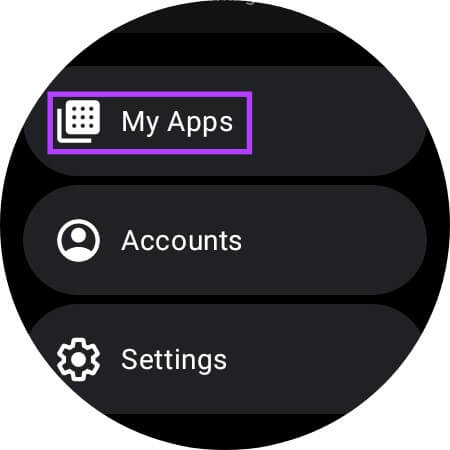
الخطوة 5: من الأفضل أن ترى تطبيق Google Assistant هنا مع تحديث معلق.
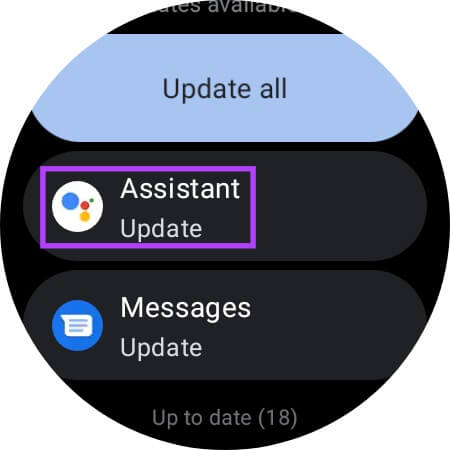
خطوة 6: حدد خيار تحديث الكل لتحديث تطبيق المساعد وستتمكن من استخدامه.
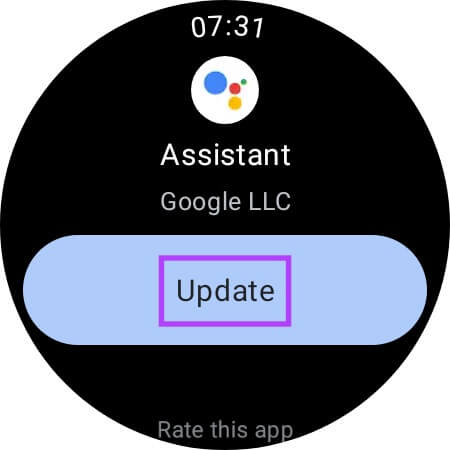
في حين أن هذا واضح ومباشر ، أبلغ بعض المستخدمين أنهم لا يستطيعون العثور على مساعد Google في قائمة انتظار التحديثات. إذا كان هذا هو الحال مع Galaxy Watch 4 أيضًا ، فهذا ما عليك القيام به.
الخطوة 7: من تطبيق Play Store ، انقر فوق شريط البحث للبحث عن تطبيق Assistant.
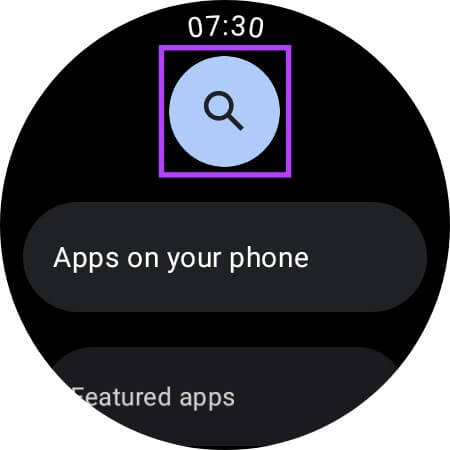
الخطوة 8: اكتب Google Assistant واضغط على زر البحث.
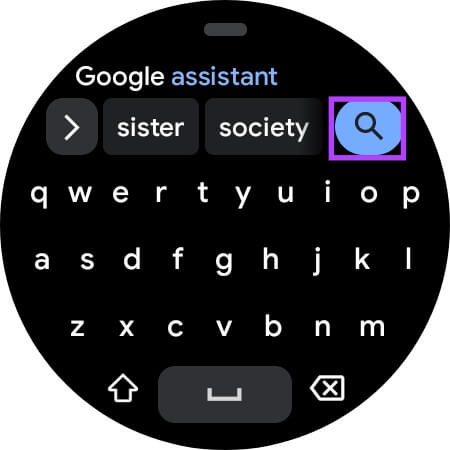
خطوة 9: عندما يظهر التطبيق في النتائج ، اضغط على زر التثبيت أو التحديث.
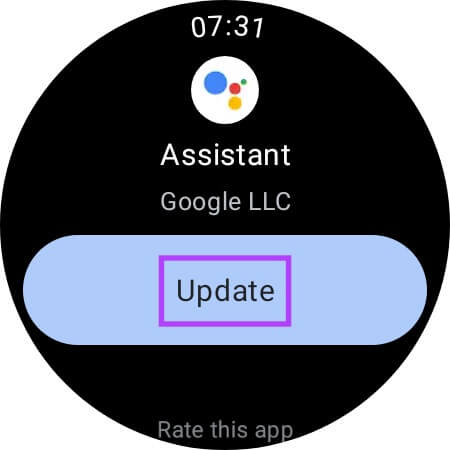
ستقوم Galaxy Watch 4 بتثبيت تطبيق مساعد Google أو تحديثه.
كيفية استخدام GOOGLE ASSISTANT على SAMSUNG GALAXY WATCH 4
بعد تثبيت التطبيق ، لا يمكنك استخدامه على هذا النحو. ستحتاج إلى إعداده. إليك كيفية القيام بذلك واستخدام مساعد Google على Galaxy Watch 4.
الخطوة 1: افتح Galaxy Watch 4 واسحب لأعلى من الأسفل للوصول إلى درج التطبيق.
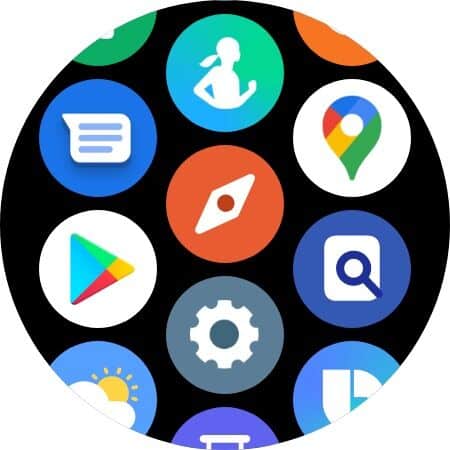
الخطوة 2: قم بتشغيل Google Assistant على الساعة.
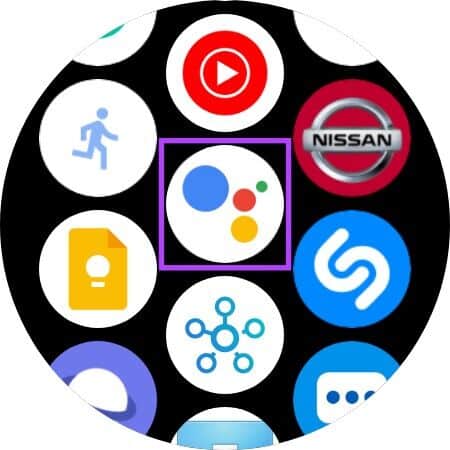
خطوة 3: اضغط على زر البدء لبدء الإعداد.
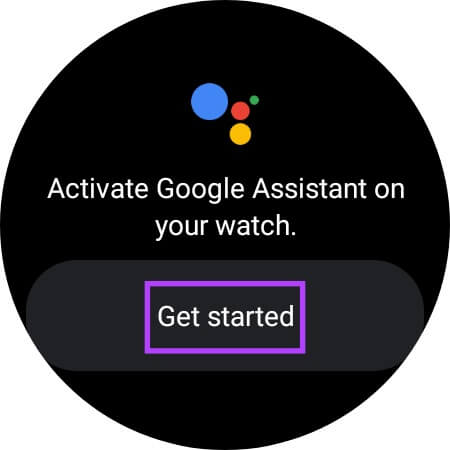
الخطوة 4: حدد الزر “فتح على الهاتف للتنشيط”. سيؤدي هذا إلى متابعة عملية الإعداد على هاتفك.
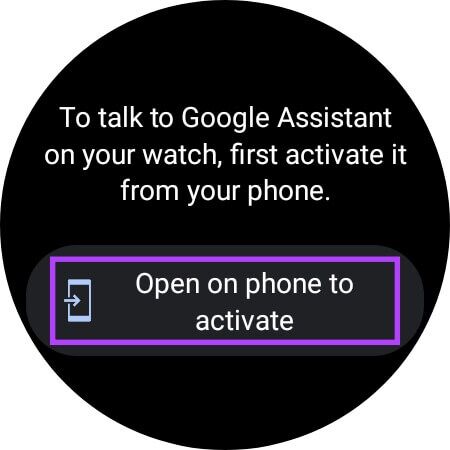
الخطوة 5: قم بإلغاء قفل هاتفك ويجب أن يكون لديك مطالبة تطلب منك السماح بالإذن للعثور على الأجهزة القريبة. اضغط على السماح.
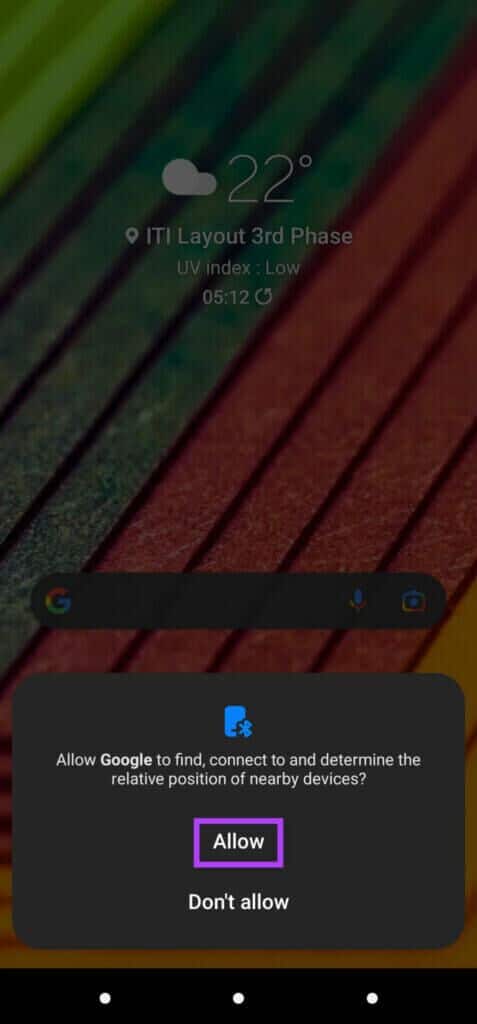
خطوة 6: عند سؤالك عما إذا كنت تريد تنشيط مساعد Google على الساعة عبر صوتك ، حدد تنشيط.
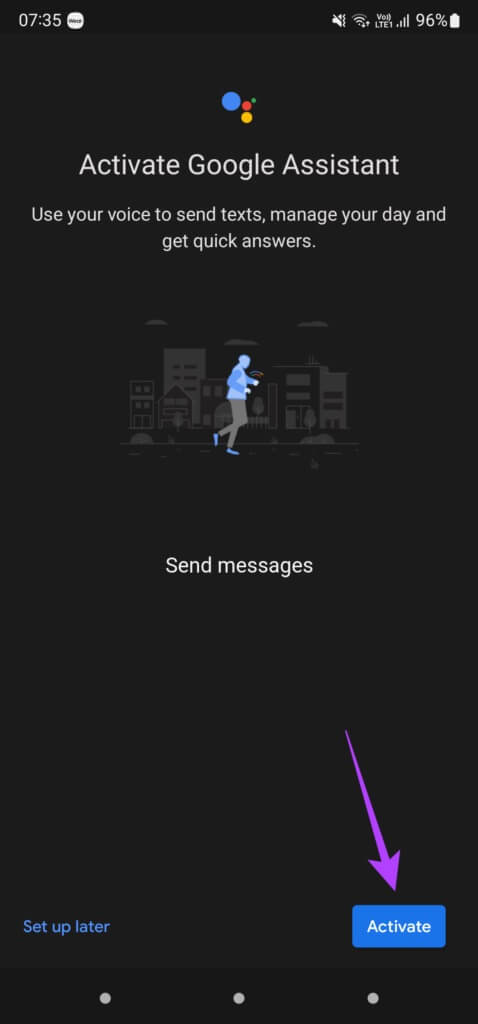
الخطوة 7: اضغط على متابعة.
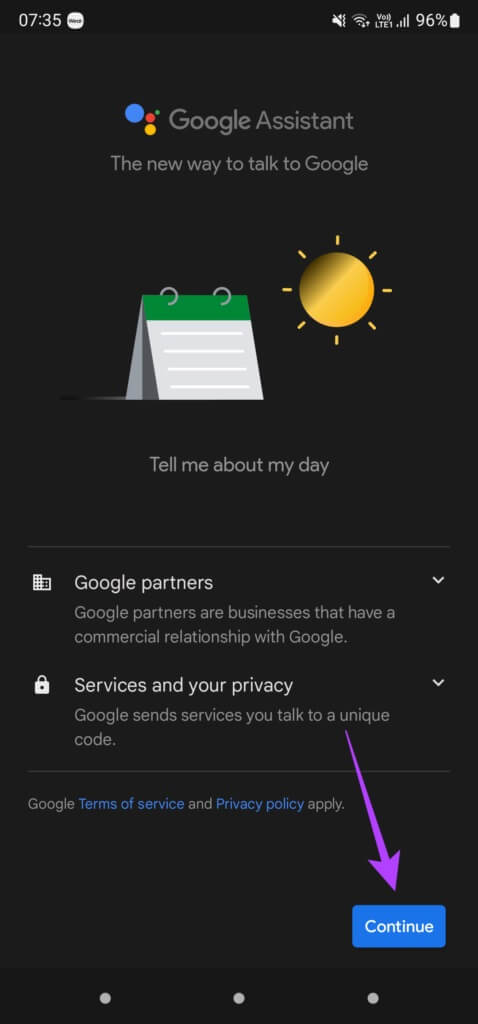
الخطوة 8: إذا كنت تريد تشغيل المساعد الموجود على الساعة في كل مرة تقول مرحبًا Google ، فحدد التالي.
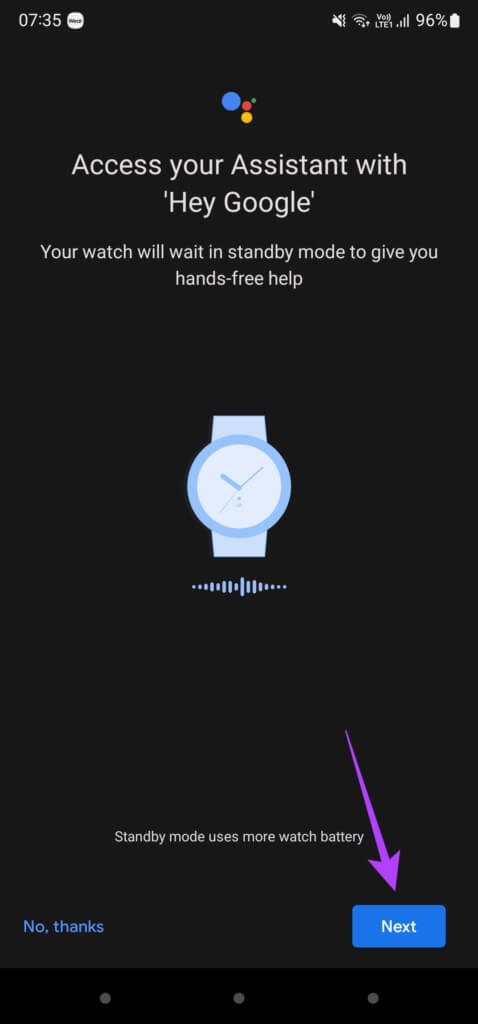
خطوة 9: Voice Match هي ميزة تعرض النتائج الشخصية على ساعتك عند الاتصال بمساعد Google. إذا كنت ترغب في تمكينه ، فانقر على زر أوافق وحدد زر التشغيل.
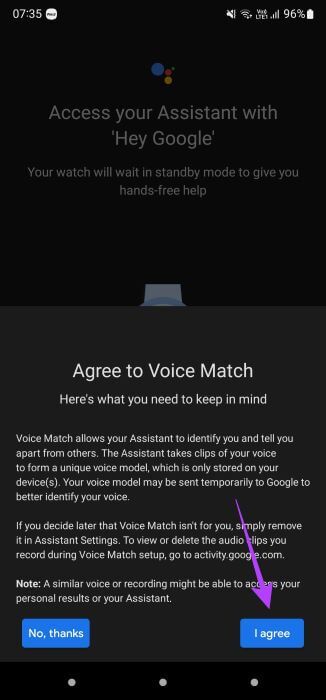
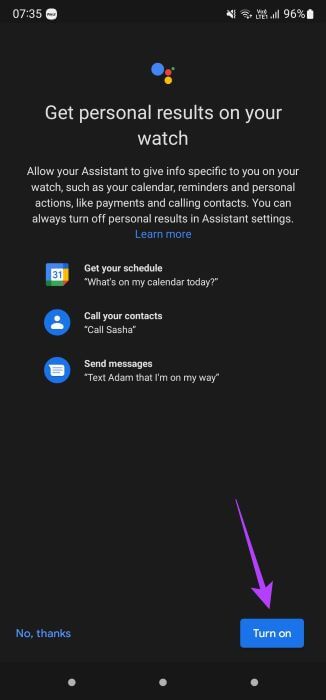
الخطوة 10: أخيرًا ، انقر فوق فهمت ثم على تم.
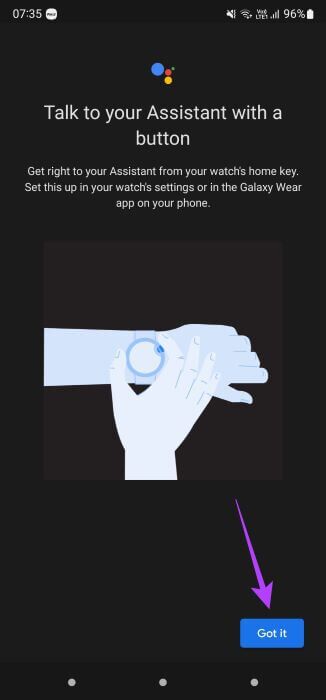
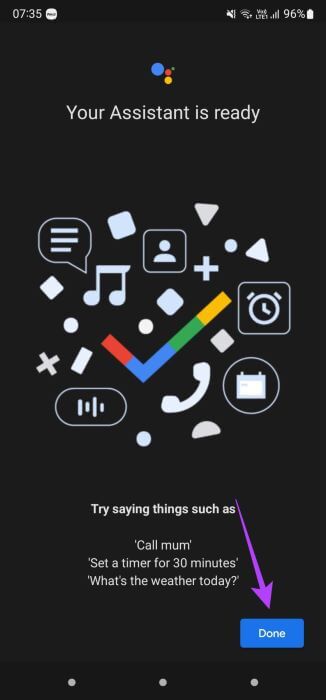
مساعد Google على Samsung Galaxy Watch 4 جاهز الآن للاستخدام. قم بتشغيل التطبيق أو استخدم Hey Google لطرح استعلام.
كيفية تعيين GOOGLE ASSISTANT افتراضيًا على SAMSUNG GALAXY WATCH 4
بعد تثبيت Google Assistant وإعداده على Galaxy Watch 4 ، قد ترغب في تعيينه كمساعد صوت افتراضي. سيظهر عند الضغط مع الاستمرار على زر الرجوع على جانب الساعة. إليك كيفية القيام بذلك.
الخطوة 1: افتح Galaxy Watch واسحب من الأعلى لإظهار التبديل السريع. قم بتشغيل تطبيق الإعدادات.
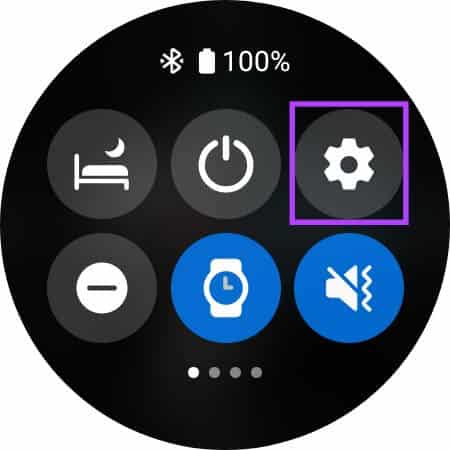
الخطوة 2: قم بالتمرير لأسفل إلى الميزات المتقدمة واضغط عليها.
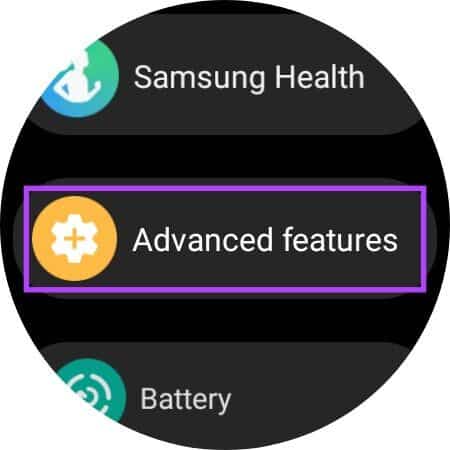
خطوة 3: حدد خيار تخصيص المفاتيح.
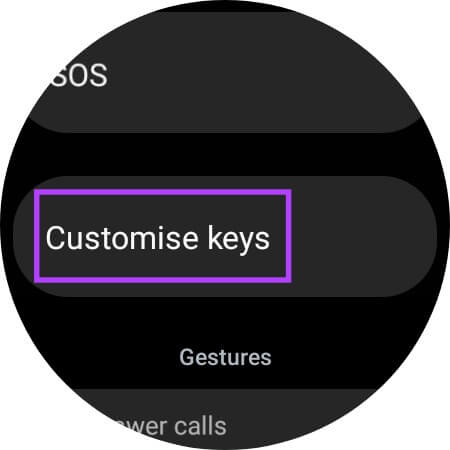
الخطوة 4: اضغط على اضغط مع الاستمرار.
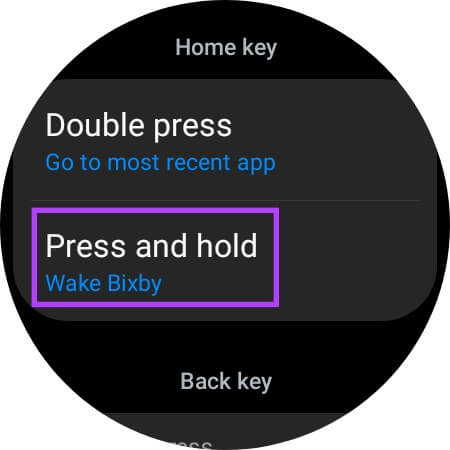
الخطوة 5: اختر المساعد من قائمة الخيارات المتاحة.
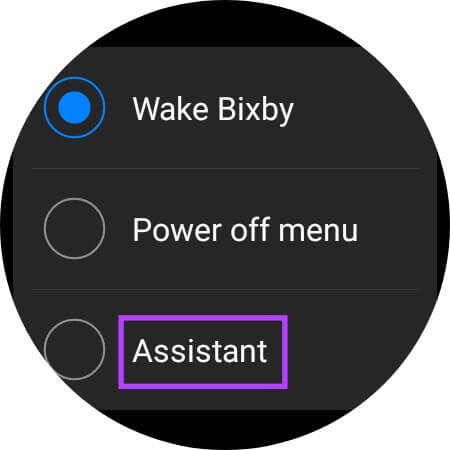
المساعد الصوتي الافتراضي على Galaxy Watch 4 هو مساعد Google بدلاً من Bixby.
استخدم GOOGLE ASSISTANT على معصمك
قد يرغب العديد من المستخدمين في استخدام مساعد Google على Galaxy Watch 4 للعديد من الأشياء. بعد إصدار Google و Samsung التحديث ، يمكنك تثبيت مساعد Google واستخدامه مباشرة من معصمك.
ليس هناك من ينكر أن مساعد Google يجعل الأمور أسهل وأكثر راحة من Bixby. خلال انطباعاتنا الأولية ، كان مساعد Google أكثر سرعة وموثوقية للتعرف على الصوت. بصرف النظر عن تمكين Google Assistant ، يمكنك أيضًا تمكين مراقبة ضغط الدم على Samsung Galaxy Watch 4 إذا بقيت في منطقة لا يتم دعمها فيها رسميًا.
